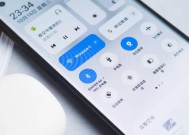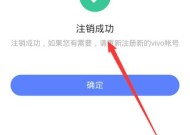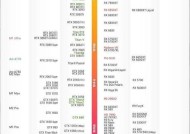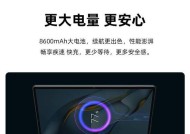网吧win10系统杀毒软件关闭方法是什么?
- 电脑常识
- 2025-05-29
- 9
- 更新:2025-05-09 16:25:46
在网吧管理中,有时候为了提高电脑的运行速度,或者在进行某些特定游戏和软件安装时,可能需要临时关闭杀毒软件。对于网吧管理者来说,了解Win10系统中杀毒软件的关闭方法显得尤为重要。本文将为您提供详细的步骤和注意事项,帮助您安全有效地关闭Win10系统中的杀毒软件。
一、认识Win10自带的WindowsDefender
在Win10系统中,自带的杀毒软件名为WindowsDefender,它是一款功能强大的防护软件,为用户提供了实时防护。在网吧环境中,出于对系统性能的考虑,我们有时需要关闭它。

二、关闭WindowsDefender的步骤
步骤一:打开“设置”菜单
右键点击“开始”按钮,选择“设置”,或者使用快捷键Win+I打开“设置”窗口。
步骤二:进入“更新与安全”
在设置菜单中选择“更新与安全”。
步骤三:选择“Windows安全中心”
在“更新与安全”界面中,点击左侧菜单中的“Windows安全中心”。
步骤四:访问“病毒和威胁防护”
在“Windows安全中心”中找到“病毒和威胁防护”选项并点击进入。
步骤五:关闭实时保护
在“病毒和威胁防护”界面,找到并点击“管理设置”。
将“实时保护”选项切换到“关闭”。
重要提示:关闭实时保护将使系统更容易受到恶意软件的威胁,因此建议在完成需要关闭杀毒软件的操作后,立即重新开启实时保护。

三、其他杀毒软件的关闭方法
如果网吧使用的是第三方杀毒软件,关闭方法会因软件的不同而有所区别。通常,您可以在软件的设置中找到“退出”或“关闭保护”之类的选项。一些软件可能还会提供临时关闭保护的功能。
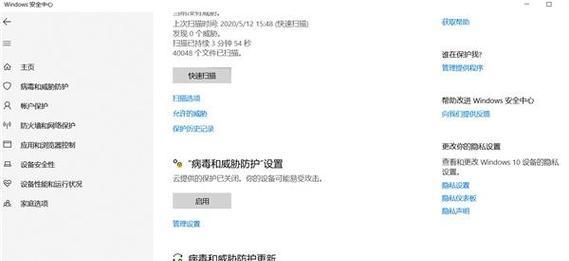
四、关闭杀毒软件的注意事项
在关闭杀毒软件前,请确保您的网络环境是安全的,以免系统暴露在风险中。
关闭杀毒软件后,尽量避免访问未知的网站或下载不可信的文件。
在完成相关操作后,务必重新开启杀毒软件的实时保护功能。
五、结语
网吧在管理维护时,掌握关闭杀毒软件的正确方法是十分必要的。了解并跟随上述步骤操作,可以有效提升管理效率,同时保障系统的安全运行。务必注意,关闭杀毒软件只应作为临时措施,保证长期运行的安全防护是最重要的。